웹 설정에서 보안 강화를 비활성화하려고 할 수 있습니다.
- 브라우저가 WebAssembly를 지원하지 않음 오류는 오래된 브라우저 버전에서 또는 해당 기능이 활성화되어 있지 않기 때문에 발생할 수 있습니다.
- Google의 주력 브라우저에서 이 기능을 활성화하면 이 Chrome 오류를 수정할 수 있습니다.
- 일부 사용자는 WebAssembly 지원 브라우저에서 보안 기능을 비활성화하여 Wasm not support 오류를 수정했습니다.

- 손쉬운 마이그레이션: Opera 도우미를 사용하여 북마크, 암호 등과 같은 기존 데이터를 전송합니다.
- 리소스 사용 최적화: RAM 메모리가 다른 브라우저보다 더 효율적으로 사용됩니다.
- 향상된 개인 정보 보호: 무료 및 무제한 VPN 통합
- 광고 없음: 내장형 Ad Blocker는 페이지 로딩 속도를 높이고 데이터 마이닝으로부터 보호합니다.
- 게임 친화적: Opera GX는 게임을 위한 최초이자 최고의 브라우저입니다.
- 오페라 다운로드
많은 사용자가 JavaScript에 대해 들어봤을 것입니다. 그러나 대부분의 사용자는 웹 개발을 위한 WebAssembly(Wasm이라고도 함) 브라우저 표준에 익숙하지 않을 수 있습니다.
WebAssembly는 웹을 위한 프로그래밍 언어가 아닙니다. 실제로 C++와 같은 스크립팅 언어의 컴파일 대상입니다. 웹 개발자는 사이트에 임베디드 앱을 만들고 웹 브라우저 작업을 실행하기 위해 Wasm을 활용합니다.
일부 사용자에게는 다음과 같은 오류 메시지가 표시될 수 있습니다. 브라우저는 WebAssembly를 지원하지 않습니다 특정 웹페이지를 열려고 할 때 이러한 메시지는 브라우저의 개발자 콘솔에도 나타날 수 있습니다.
이와 같은 메시지가 표시되면 액세스하려는 페이지에 WebAssembly 콘텐츠가 포함되어 있다는 의미입니다. 그러나 브라우저는 Wasm을 지원하지 않는 것 같기 때문에 페이지를 열 수 없습니다.
모든 브라우저가 WebAssembly를 지원합니까?
5개의 주요 브라우저가 WebAssembly를 지원합니다. Google Chrome, Firefox, Opera, Edge 및 Safari는 Wasm을 지원하는 5대 브라우저입니다.
WebAssembly는 해당 브라우저의 모든 버전에서 지원되지 않습니다. 이러한 웹 브라우저의 이전 버전은 Wasm을 지원하지 않습니다. 이것 caniuse.com 페이지 WebAssembly를 지원하는 브라우저 버전을 보여줍니다.
따라서 Wasm을 지원하지 않는 브라우저에서 WebAssembly 지원되지 않는 오류가 표시되더라도 놀라지 마십시오. 그러나 일부 사용자는 여전히 해당 표준을 지원하는 브라우저에서 해당 오류를 수정해야 합니다.
원활한 경험을 위해 Opera를 사용하는 것이 좋습니다. 브라우저가 매우 가볍고 반응이 빠르기 때문입니다. 멀티태스킹을 지원하며 여러 탭이 열린 상태에서 PC를 멈추거나 영향을 미치지 않습니다.

오페라
이 브라우저를 사용하여 내장된 WebAssembly 지원과 생산성 및 개인 정보 보호를 위한 최신 기능을 사용하십시오!
WebAssembly가 JavaScript보다 빠릅니까?
웹어셈블리 대 JavaScript 성능 비교는 WebAssembly가 더 빠르다는 것을 일관되게 강조했습니다. 이러한 테스트는 Wasm이 특정 브라우저에서 최대 16.11배 더 빠를 수 있음을 보여주었습니다.
WebAssembly는 저수준 바이너리 형식으로 인해 일반적으로 모든 웹 브라우저에서 더 빠릅니다. 이 작은 형식은 브라우저가 필요할 때마다 Wasm 코드를 더 빠르게 가져올 수 있도록 합니다.
브라우저가 WebAssembly 오류를 지원하지 않는 문제를 해결하려면 어떻게 해야 합니까?
1. WebAssembly가 활성화되어 있는지 확인
구글 크롬과 엣지
- Chrome을 엽니다. 실험적 기능 입력하여 탭 크롬://flags/ URL 표시줄에서 입력하다.
- 입력 웹어셈블리 검색 플래그 텍스트 상자에
- 고르다 활성화됨 에 실험적 웹어셈블리 드롭 다운 메뉴.
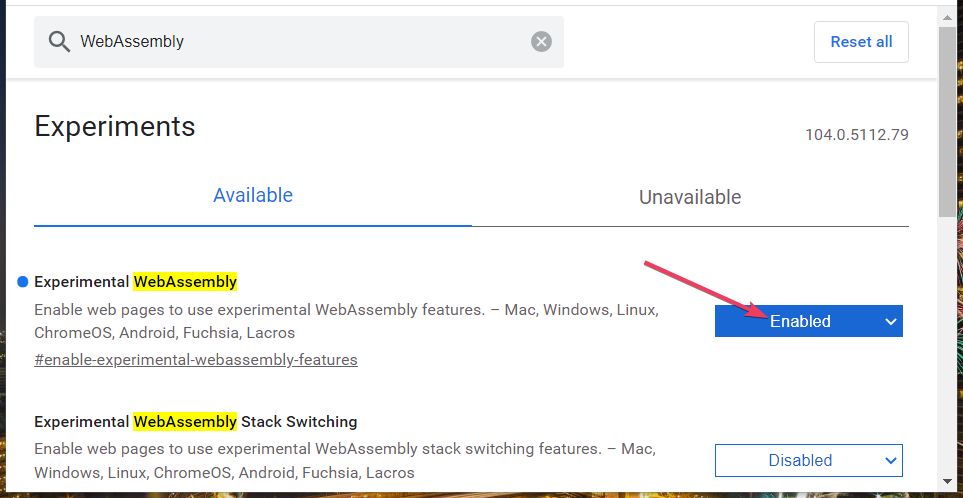
- 검색 결과에 나열된 다른 모든 WebAssembly 플래그 설정을 활성화합니다.
- 클릭 재실행 오른쪽 하단에 있는 옵션 실험적 기능 탭.
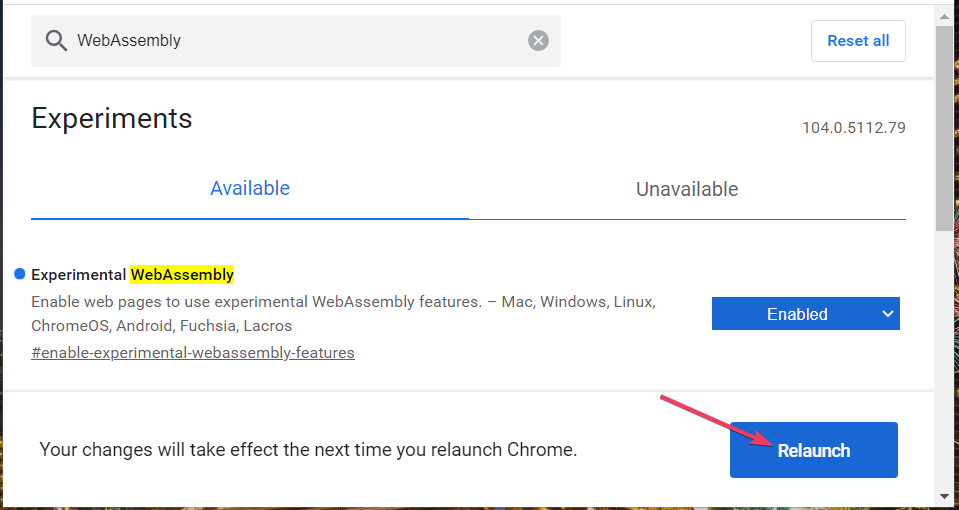
파이어폭스
- 유형 javascript.options.wasm Firefox의 URL 표시줄에서 입력하다.
- 입력 javascript.options.wasm 에서 검색 환경설정 이름 상자.
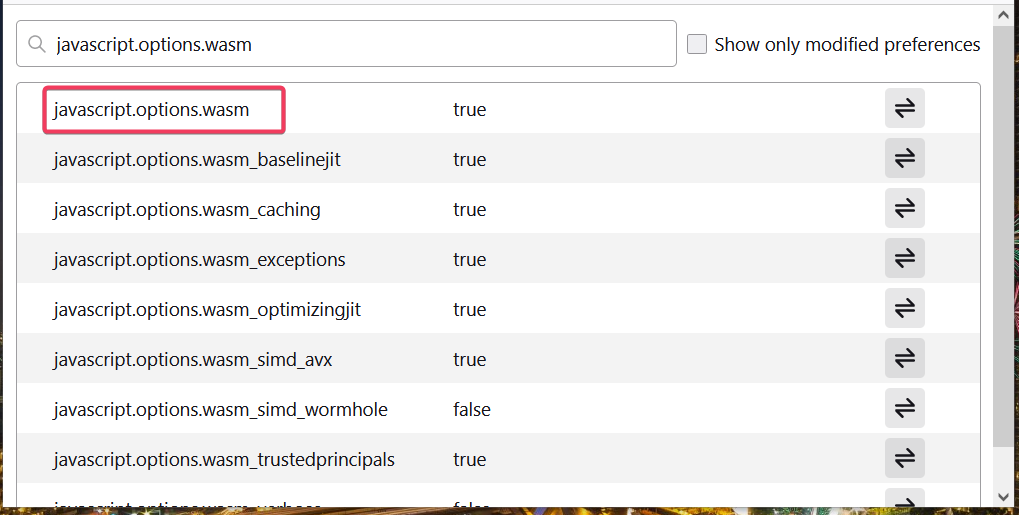
- 에 대한 토글 버튼을 클릭합니다. javascript.options.wasm 그 기본 설정을 진실.
노트
Microsoft Edge에서 WebAssembly를 거의 동일하게 활성화할 수 있습니다. 그러나 다음을 입력해야 합니다. edge://flags/ Edge의 주소 표시줄에서 실험 탭.
2. 브라우저 업데이트(다시 설치하여)
- 열기 고급 사용자 메뉴를 클릭하고 운영.
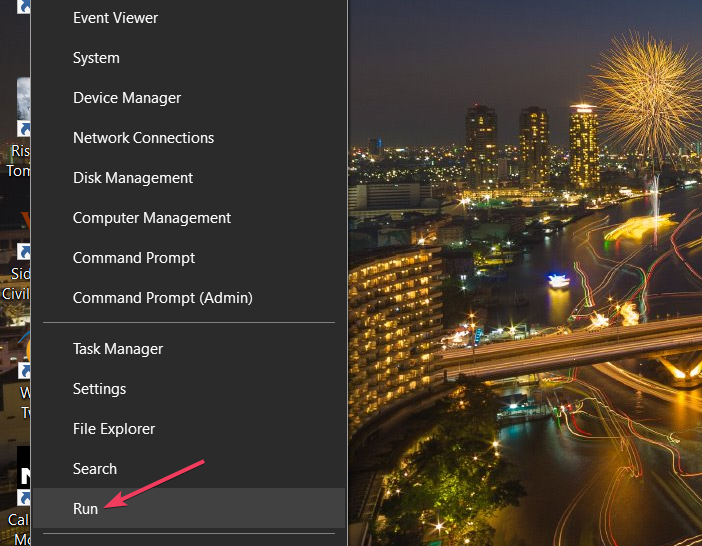
- 이 실행 명령을 입력하십시오.
appwiz.cpl - 실행 선택 확인 옵션.

- 다시 설치해야 하는 브라우저를 클릭합니다. 프로그램 및 기능.
- 브라우저의 선택 제거 옵션.
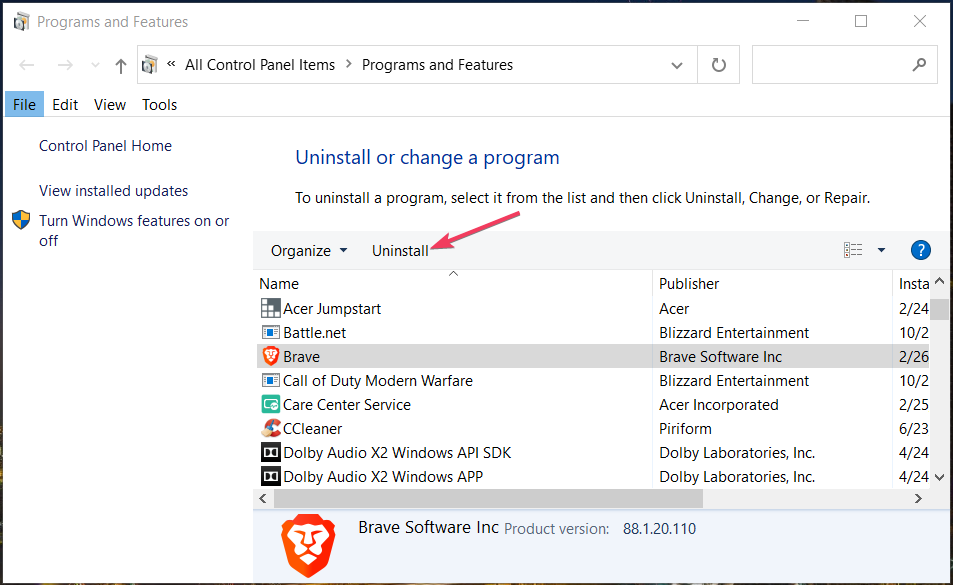
- 딸깍 하는 소리 예 확인하라는 메시지가 표시되는 경우.
- 브라우저의 웹사이트로 이동하여 최신 버전의 다운로드 옵션을 클릭합니다.
- 2022년 최고의 Microsoft Flight Simulator 판매 제안 살펴보기
- NordVPN이 Windows 11에서 작동하지 않는 문제를 해결하는 방법 [가장 쉬운 가이드]
3. 웹 설정에서 보안 강화(Edge Fix) 비활성화
- 입력 edge://settings/profiles 안에 Edge의 URL 표시줄 그리고 치다 입력하다.
- 유형 보안 검색창에.
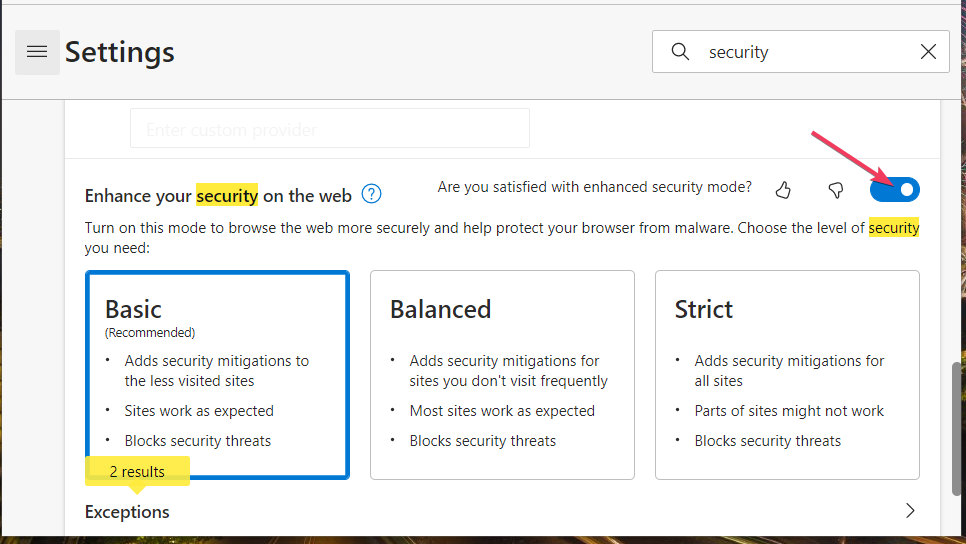
- 다음을 클릭하여 웹에서 보안 강화 기능을 끕니다. 강화된 보안 모드 토글에 만족하십니까? 스위치.
WebAssembly가 지원되는 브라우저에서 작동하지 않을 때 이러한 잠재적인 수정 사항을 적용해 보십시오. 대부분의 사용자의 경우 브라우저 소프트웨어 내에서 WebAssembly가 활성화되지 않은 경우일 것입니다.
아래 의견 영역에서 어떤 솔루션이 효과가 있었는지 알려주십시오.
 여전히 문제가 있습니까?이 도구로 수정하세요.
여전히 문제가 있습니까?이 도구로 수정하세요.
- 이 PC 수리 도구 다운로드 TrustPilot.com에서 우수 평가 (다운로드는 이 페이지에서 시작됩니다).
- 딸깍 하는 소리 스캔 시작 PC 문제를 일으킬 수 있는 Windows 문제를 찾습니다.
- 딸깍 하는 소리 모두 고쳐주세요 특허 기술 문제를 해결하기 위해 (독자 전용 할인).
Restoro가 다운로드되었습니다. 0 이달의 독자.
